在Photoshop(简称PS)中,羽化是一种常用的图像处理技术,它可以使选区边缘变得柔和,实现图像与背景的自然过渡。然而,在实际操作中,我们可能会因为各种原因需要取消羽化效果。以下将分点介绍如何在PS中取消羽化。
## 1. 使用快捷键快速取消
最直接的方法是使用快捷键。在PS中,如果你已经对图像进行了羽化处理,但又不满意结果,可以尝试按下`Ctrl+Alt+Z`(Windows系统)或`Cmd+Option+Z`(Mac系统)来撤销上一步操作,这通常可以取消羽化效果。如果羽化操作不是最近一步,可能需要多次按快捷键或使用历史记录面板来找到并撤销。
## 2. 修改选区属性
如果羽化效果是通过选区工具(如椭圆选框工具、矩形选框工具等)的羽化选项设置的,你可以在选区创建后,通过选择菜单栏中的“选择”>“修改”>“羽化”(或使用相应的快捷键,如`Shift+F6`),然后在弹出的对话框中将“羽化半径”设置为0,点击确定即可取消羽化。
## 3. 使用橡皮擦工具
如果已经对图像进行了羽化处理并应用到了图层或蒙版上,且不想通过撤销操作来恢复,可以使用橡皮擦工具来擦除羽化效果。选择橡皮擦工具,调整合适的大小和硬度,然后在羽化的边缘进行擦除,直到达到满意的效果。
## 4. 利用图层样式
如果羽化是通过图层样式(如描边)实现的,可以通过调整图层样式中的参数来取消羽化。选中包含羽化效果的图层,在图层样式面板中找到“描边”或其他相关选项,将“尺寸”或类似参数设置为0,即可去除羽化效果。
## 5. 清除选区
如果羽化是基于选区进行的,且你不再需要这个选区,可以直接取消选区来间接取消羽化效果。按下`Ctrl+D`(Windows系统)或`Cmd+D`(Mac系统)可以快速取消当前选区,这样与选区相关的羽化效果也会一并消失。
通过以上几种方法,你可以根据具体情况在PS中取消羽化效果,使图像处理更加灵活和高效。